
神技妙算——Excel高手速成
¥ 98 全新
库存2件
作者李宝运 著
出版社清华大学出版社
出版时间2020-08
装帧其他
货号501255
上书时间2024-07-04
- 最新上架
商品详情
- 品相描述:全新
图书标准信息
- 作者 李宝运 著
- 出版社 清华大学出版社
- 出版时间 2020-08
- ISBN 9787302557081
- 定价 69.80元
- 【内容简介】
-
《神技妙算:Excel高手速成》内容是作者从世界500强企业岗位的1000多场实战教学中,根据一线职场应用者的体验,精心挑选出来的热门、高频、实用案例,可以帮助用户高效学习。
《神技妙算:Excel高手速成》采用案例+技巧的写法,具体包括Excel基础必学、数据统计分析、透视表的应用、明星函数应用、高级图表制作以及数据处理精华等6大专题内容。
《神技妙算:Excel高手速成》内含40多个专家指点,精选118个纯干货技巧,160多个Excel常用快捷键附送,210多分钟视频演示,全程800多张图解,涵盖行政、文秘、人事、财务、会计、市场、销售等多个岗位内容,可以帮助大家活学活用Excel,早点完成工作早点下班,同时还可以帮助读者更快地实现升职加薪的梦想,成就精彩职场人生。
《神技妙算:Excel高手速成》面向Excel初中级读者,适合行政、文秘助理、财务会计、市场营销等岗位人员,以及在校大学生阅读。
- 【作者简介】
-
李宝运
? 中国讲师网金话筒奖全国10强讲师
? Office培训领域影响力名师/一线大咖
? Office职场高效办公权威专家
? 2019年度中国培训行业标杆人物
? 微软办公软件国际认证MOS大师级专家
? 世界500强企业Office效率提升训练导师
? 中国科学院人才中心特邀讲师
? 北京大学光华管理学院特邀讲师
? 9年专职培训经验,1000场线下教学
? 100000+职场办公、商务人士学习受益
- 【目录】
-
第1章 快速入门:Excel基础必学技巧 1
实例1 一学就会:8个快捷的批量操作技巧 2
实例2 提高效率:快速转换为压缩包格式 5
实例3 计数上标:快速输入平方和立方单位 6
实例4 会计应用:在表格中快速输入多个0 7
实例5 保留属性:粘贴填充公式不改变属性 8
实例6 数据重现:在合并后保留原数据 9
实例7 快捷应用:Alt键的两种特殊操作 11
实例8 插入空行:利用排序制作工资条 13
实例9 删除空行:利用条件定位清除空白行 15
实例10 生成序号:设置删改后序号自动更新 16
实例11 完整显示:输入以0开头的编号 17
实例12 解决乱码:显示11位以上的长数字 19
实例13 输入金额:用输入法快速切换大小写 21
实例14 不翻字典:用输入法就能识别生僻字 22
实例15 筛选内容:正确筛选合并区多行内容 23
实例16 避免丢失:设置工作表自动保存文件 26
实例17 区域保护:仅允许用户编辑指定内容 28
实例18 保留表格:将Excel转为Word 31
实例19 导出文件:将Excel转为PDF 33
实例20 保存图片:批量保存表格中多张图片 35
实例21 打印表头:使打印的每一页都有标题 35
实例22 多表排版:将表格排版打印到一页上 38
第2章 避免误算:数据统计分析技巧 43
实例23 一键求和:Excel快速定位汇总求和 44
实例24 筛选统计:用专业函数进行动态求和 46
实例25 简单应用:应用函数进行累计求和 48
实例26 查询统计:应用函数进行单条件求和 49
实例27 多个查询:应用函数进行多条件求和 52
实例28 对应求和:统计不等行的单元格数据 54
实例29 分类汇总:创建多级分类汇总工作表 56
实例30 多表汇总:多表合并计算生成汇总表 59
实例31 新增求和:对插入的工作表自动求和 62
实例32 获取排名:统计员工业绩表中的排名 63
实例33 数量统计:计算指定内容的重复次数 65
实例34 计数统计:统计满足指定条件的数据 67
实例35 计数应用:实现多条件同时计数统计 70
实例36 高级汇总:对带单位的数字进行求和 73
实例37 计算时间:用小时分钟来表示的公式 75
实例38 指定提取:按照指定条件获取最大值 78
实例39 判定统计:批量计算超额完成的奖金 80
第3章 减轻压力:透视表的应用技巧 81
实例40 制表入门:创建一个数据透视表 82
实例41 新手操作:数据透视表常见疑难解答 84
实例42 提取数据:筛选重复数据的两种操作 87
实例43 手动刷新:让更改的源数据随时刷新 90
实例44 自动更新:更改源数据之后自动计算 92
实例45 保持顺序:保持行标签与源数据一致 94
实例46 妙用透视表:合并相同行的最快方法 96
实例47 不用函数:透视表轻松完成业绩排名 101
实例48 分类统计:统计销量最大值和平均值 104
实例49 分组汇总:按照日期自动组合数据项 108
实例50 占比统计:按分类汇总销量及百分比 111
实例51 值显示方式:快速自定义值数据 113
实例52 添加字段:在透视表中使用计算字段 114
实例53 字段显示:打开数据透视表字段列表 117
实例54 指定筛选:销售业绩为前3名的员工 118
实例55 HR必学:快速生成标准考勤数据表 121
实例56 报表筛选:按字段拆分成多个透视表 124
实例57 交互数据:用切片器制作数据透视表 128
第4章 职场常用:明星函数应用技巧 131
实例58 文本函数:获取身份证中的出生日期 132
实例59 计算差值:根据提取的日期计算年龄 133
实例60 自动标记:成绩表中的最高和最低分 134
实例61 显示为空:将无法计算的错误值屏蔽 138
实例62 条件判断:不同职称匹配不同的奖金 140
实例63 查找函数:多条件行列交叉查找数据 141
实例64 调用数据:用组合函数返回行列数据 143
实例65 提取公式:提取表格单列不重复数据 146
实例66 文本连接:逐一连接多个单元格数据 147
实例67 文本连接:批量连接多个单元格数据 149
实例68 文本连接:应用文本连接符号&制表 151
实例69 隐藏数据:用星号显示部分信息内容 155
实例70 等级评分:用函数将数字转换为符号 156
实例71 查找定位:本行最后一个数据的位置 158
实例72 逆向查找:万能查找函数公式的应用 159
实例73 精确匹配:应用函数查找引用出产地 160
实例74 近似匹配:查找引用员工的业绩等级 162
实例75 跨表分组:将办公室产生的垃圾分类 163
实例76 跨表引用:提取员工一周的出勤状况 165
实例77 拓展引用:双条件返回多行数据信息 168
实例78 HR必学:制作简历查询动态工作表 171
第5章 数据呈现:高级图表制作技巧 175
实例79 基础入门:7个制作图表的基本技巧 176
实例80 迷你图表:快捷制作迷你柱形分析图 185
实例81 组合图1:制作两轴线柱组合图 187
实例82 组合图2:组合柱形图和圆环折线图 191
实例83 双层饼图:同时呈现数据大小和占比 192
实例84 条形对比:制作旋风图(蝴蝶图) 195
实例85 堆积条形:制作甘特图(横道图) 197
实例86 对比分析:制作高低点连接线折线图 202
实例87 自动标记:折线图的最高点和最低点 203
实例88 滑珠图表:应用堆积条形图显示进度 205
实例89 升降对比:手把手教你制作瀑布图表 208
实例90 文字描述:制作社会调查半圆环图表 211
实例91 动态图1:制作并应用动画控件按钮 213
实例92 动态图2:单击切换不同类型的图表 217
实例93 动态图3:单击切换不同数据的图表 220
实例94 动态图4:输入切换制作的分析图表 222
实例95 动态图5:制作可以多选的数据图表 223
实例96 动态图6:制作数据滚动条形图 225
第6章 效率倍增:数据处理精华技巧 231
实例97 批量替换:单元格匹配替换指定数值 232
实例98 分列数据:删除日期数据后面的时间 233
实例99 合并数据:用填充功能智能合并 235
实例100 拆分数据:用填充功能高速拆分 235
实例101 批量提取:用填充功能提取出生日期 237
实例102 选择输入:用快捷键制作下拉列表框 238
实例103 下拉按钮:实现二级联动下拉列表框 239
实例104 临时隐藏:两种恢复隐藏数据的方法 242
实例105 恢复计算:去除文本数据小三角 243
实例106 便于查看:用冻结窗格功能固定表头 244
实例107 避免重置:编辑输入后自动添加边框 245
实例108 高亮突显:应用条件格式制作数据条 248
实例109 数据优化:利用条件格式对成绩分级 249
实例110 查找差异:在两组数据中找出异同处 252
实例111 批量清除:应用查找和替换删除数据 254
实例112 圈出数据:圈释出不符合要求的数据 256
实例113 标记数据:应用条件格式查找数据 259
实例114 筛选排序:按自定义要求对序列排序 260
实例115 高级筛选:按多个条件进行筛选 264
实例116 重复标记:应用条件格式找出重复值 266
实例117 数据验证:禁止输入重复的数据 268
实例118 数据分析:筛选并删除多个无用数据 270
附 录 Excel常用快捷键汇总 273
— 没有更多了 —


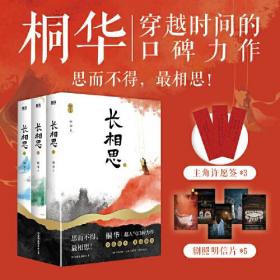



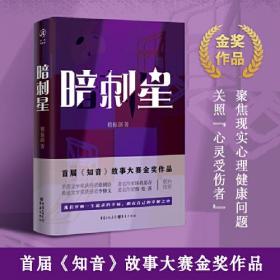





以下为对购买帮助不大的评价